La correction des couleurs est une partie indispensable de la production vidéo et peut faire la différence entre une vidéo moyenne et un chef-d'œuvre visuel. Dans ce guide, tu apprendras à réaliser des corrections de couleur approfondies avec les outils intégrés d'After Effects ainsi que le plugin Magic Bullet Looks. Tu comprendras comment optimiser les couleurs par des ajustements ciblés et créer des looks impressionnants.
Principales conclusions
- La correction des couleurs avec After Effects peut être approfondie et précise.
- Il est important de préserver les couleurs et les teints de peau pendant la correction.
- Magic Bullet Looks offre un moyen efficace de créer et d'ajuster des looks colorés.
- L'utilisation de canaux alpha et d'effets comme Colorama dans After Effects ouvre de nouvelles possibilités de correction.
Guide étape par étape
Pour enrichir tes projets vidéo avec des corrections de couleur efficaces, suis ces étapes :
1. Correction des couleurs avec les outils intégrés d'After Effects
Commence par utiliser le Color Corrector dans After Effects. Tu peux choisir et ajuster différents effets de correction des couleurs. Utilise les courbes et l'équilibre des couleurs pour travailler spécifiquement les hautes lumières, les milieux et les ombres de ton matériel. Assure-toi de préserver les couleurs afin que les teints de peau naturels ne se perdent pas.
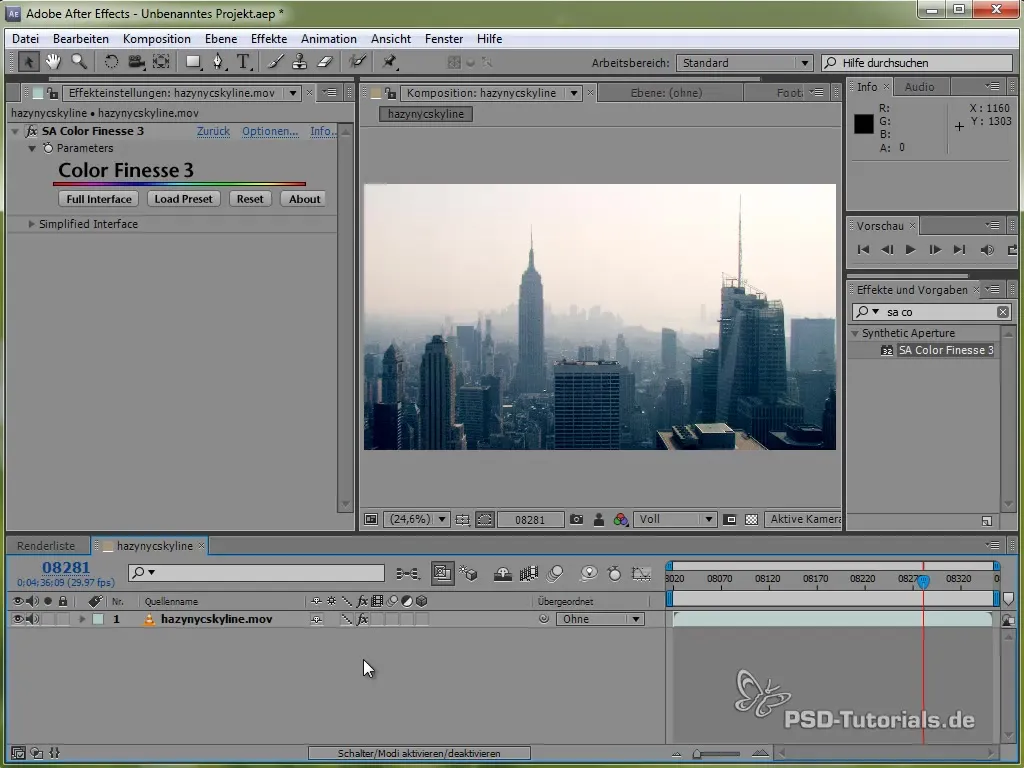
2. Utilisation de l'effet Colorama
Pour mieux séparer les informations d'image, ajoute l'effet Colorama. Cela permet une manipulation facile des niveaux de luminosité et propose différentes options pour ajuster la distribution des couleurs de l'image entière. Tu devrais d'abord ajuster la zone d'entrée selon l'intensité et ensuite égaliser la sortie des valeurs claires à sombres.
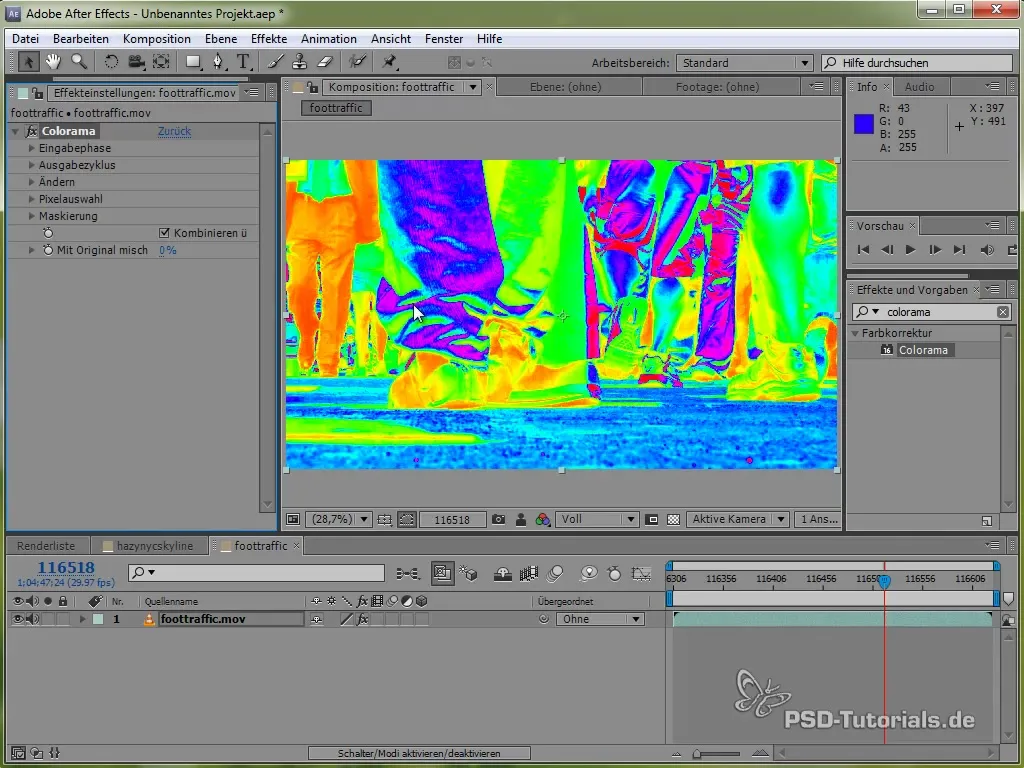
3. Séparer les ombres et les hautes lumières
Avec Colorama, tu peux clairement séparer les ombres et les hautes lumières. Sélectionne soigneusement les couleurs souhaitées. Crée un masque alpha pour t'assurer que seules les zones souhaitées de l'image sont visibles. Ce processus clarifie la structure de tes prises de vue.
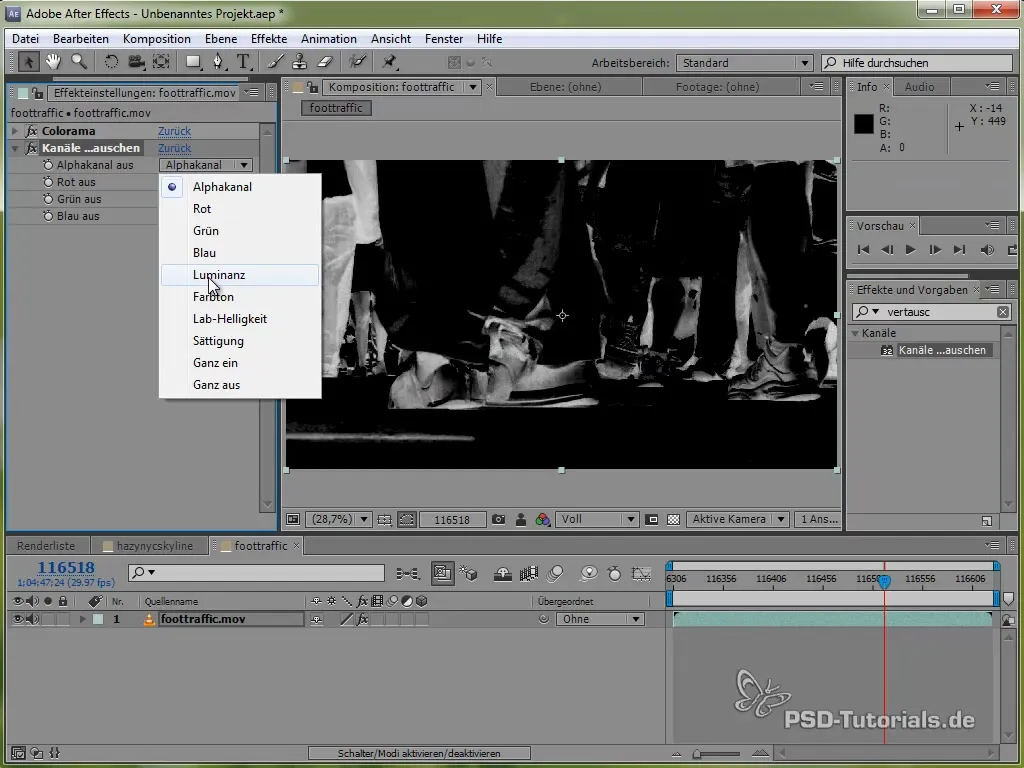
4. Appliquer des courbes à des zones spécifiques
Utilise la fonction des courbes pour effectuer des ajustements ciblés dans les ombres et les milieux. Tu peux transformer les couleurs dans différentes zones de l'image en modifiant la courbe en conséquence. Cette technique aide à affiner le look de ton projet entier.
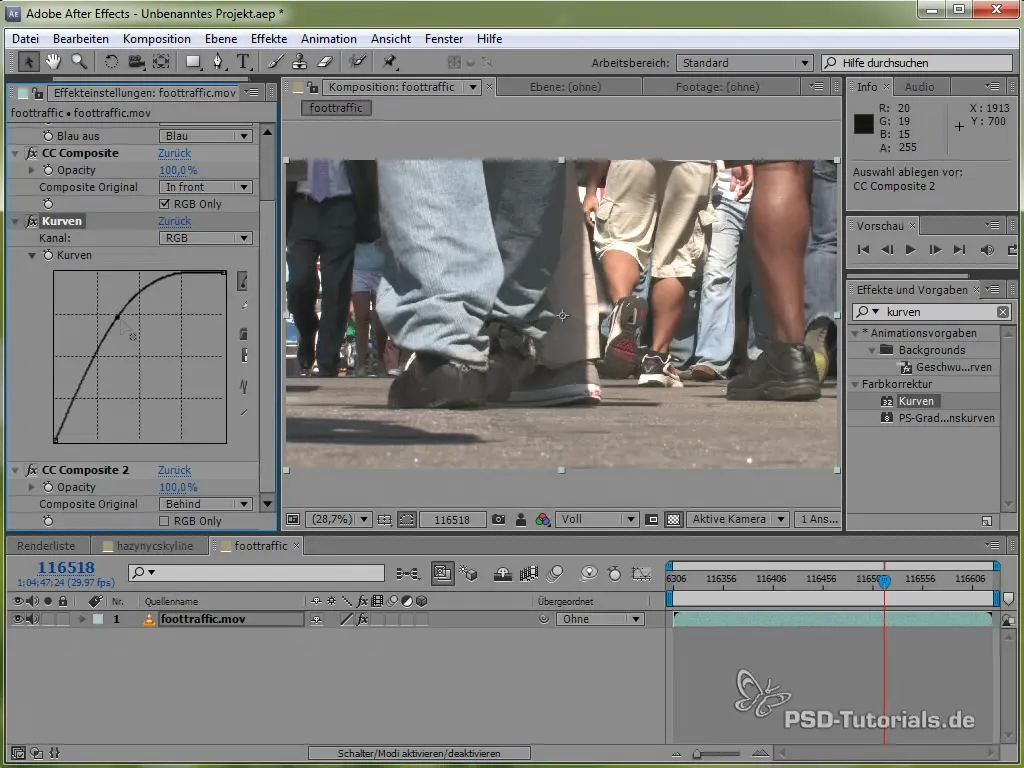
5. Affinement des looks colorés via les calques de réglage
Avec l'aide des calques de réglage, tu peux facilement dupliquer et ajuster tes corrections de couleurs. Ainsi, tu as toujours la possibilité de tester et d'appliquer différents looks sans perdre les réglages d'origine.
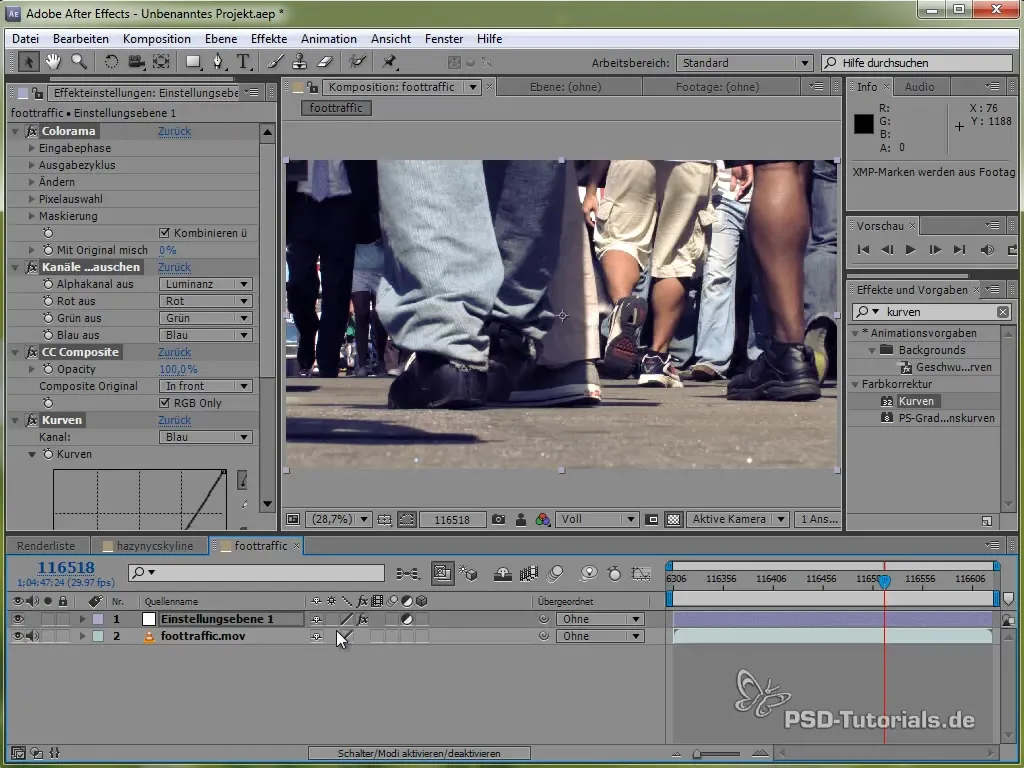
6. Utiliser Magic Bullet Looks
Lance Magic Bullet Looks et sélectionne un preset prédéfini qui donne immédiatement du caractère à ton projet. Ajuste les paramètres individuels via le panneau intuitif et expérimente avec différentes combinaisons de couleurs. Assure-toi de contrôler la saturation et le contraste de tes clips pour qu'ils s'harmonisent.
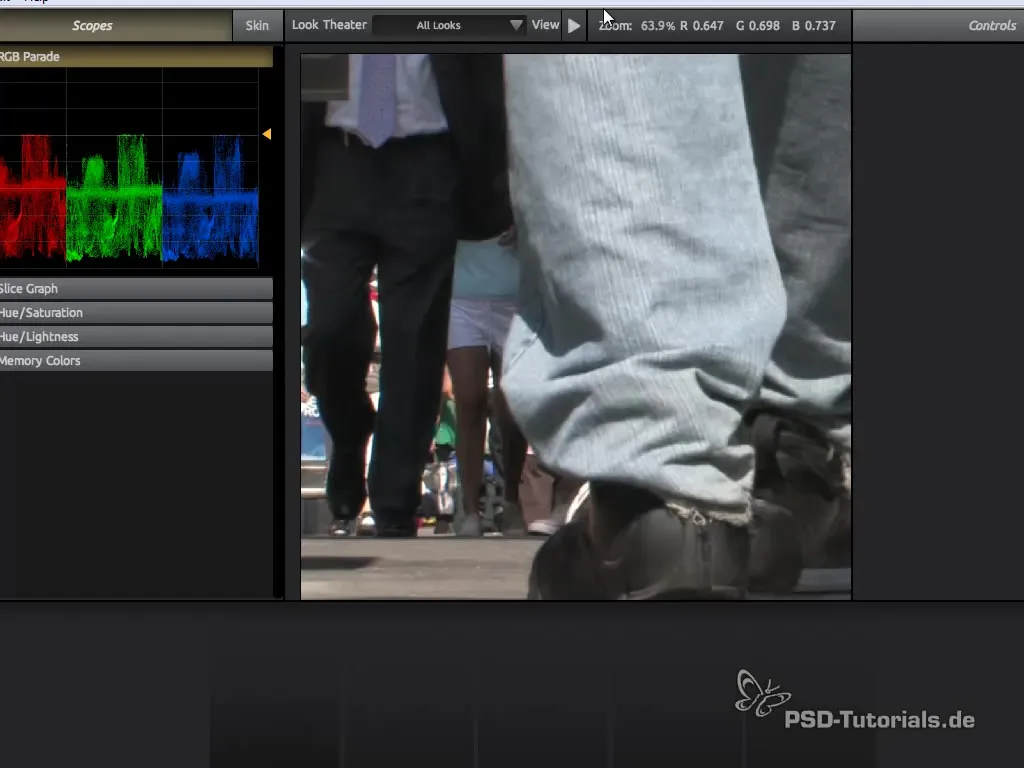
7. Ajuster les hautes lumières, les milieux et les ombres
Dans Magic Bullet Looks, tu peux non seulement effectuer des changements globaux, mais aussi ajuster individuellement les hautes lumières, les milieux et les ombres. Cela te permet d'optimiser le look général d'une vidéo et d'ajouter des effets extravagants comme des vignettes ou des lueurs pour donner un aspect professionnel à l'image.
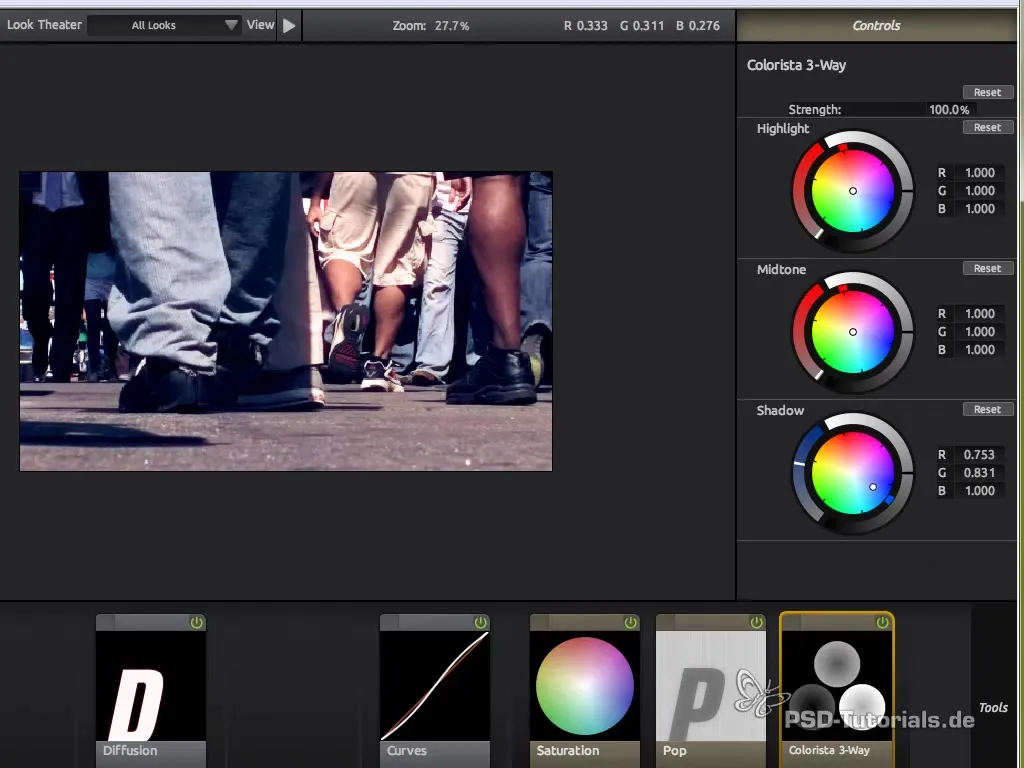
8. Comparaison finale et ajustements
Regarde l'image en comparaison avant-après pour voir la différence de tes corrections de couleurs. Tu verras souvent à quel point les ajustements sont subtils, mais aussi efficaces. Continue d'expérimenter avec différents looks jusqu'à ce que tu trouves le style parfait pour ton projet.
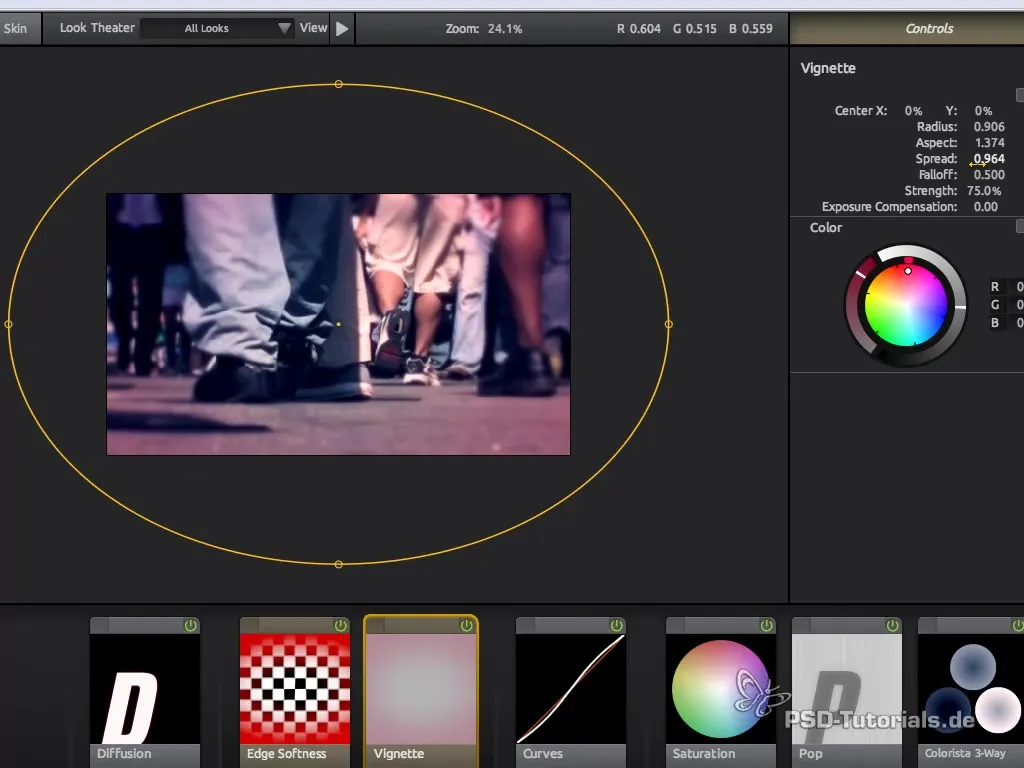
Résumé - Correction approfondie des couleurs avec After Effects et Magic Bullet Looks
Au cours de ce guide, tu as appris les différentes techniques de correction des couleurs à l'aide d'After Effects et de Magic Bullet Looks. Tu as découvert comment créer et ajuster efficacement des looks colorés pour donner à tes projets vidéo une touche professionnelle.
Questions fréquentes
Comment puis-je enregistrer des corrections de couleurs dans After Effects ?Tu peux enregistrer des corrections de couleurs sous forme de calques de réglage et les appliquer ensuite à d'autres clips.
Qu'est-ce que les canaux alpha et comment les utiliser ?Les canaux alpha définissent quelles parties d'une image sont visibles ou invisibles. Tu peux les créer avec des masques et des informations de luminance dans After Effects.
Magic Bullet Looks est-il indispensable pour la correction des couleurs ?Ce n'est pas absolument nécessaire, mais il offre une interface conviviale et une variété de presets qui peuvent considérablement accélérer le processus.


